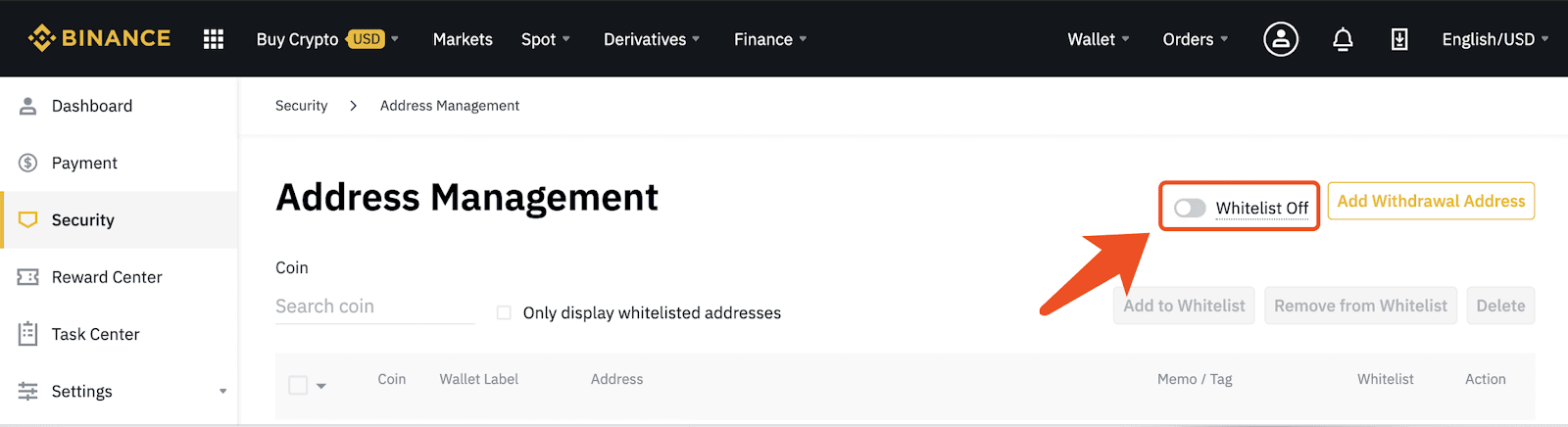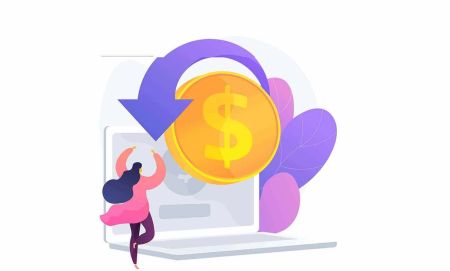Binanceで引き出しアドレスホワイトリスト機能を使用するためのガイド
引き出しアドレスホワイトリスト機能を有効にすると、アカウントはホワイトリスト内のアドレスにのみ引き出すことができます。
この機能の使用方法には、主に次の点が含まれます。
この機能の使用方法には、主に次の点が含まれます。
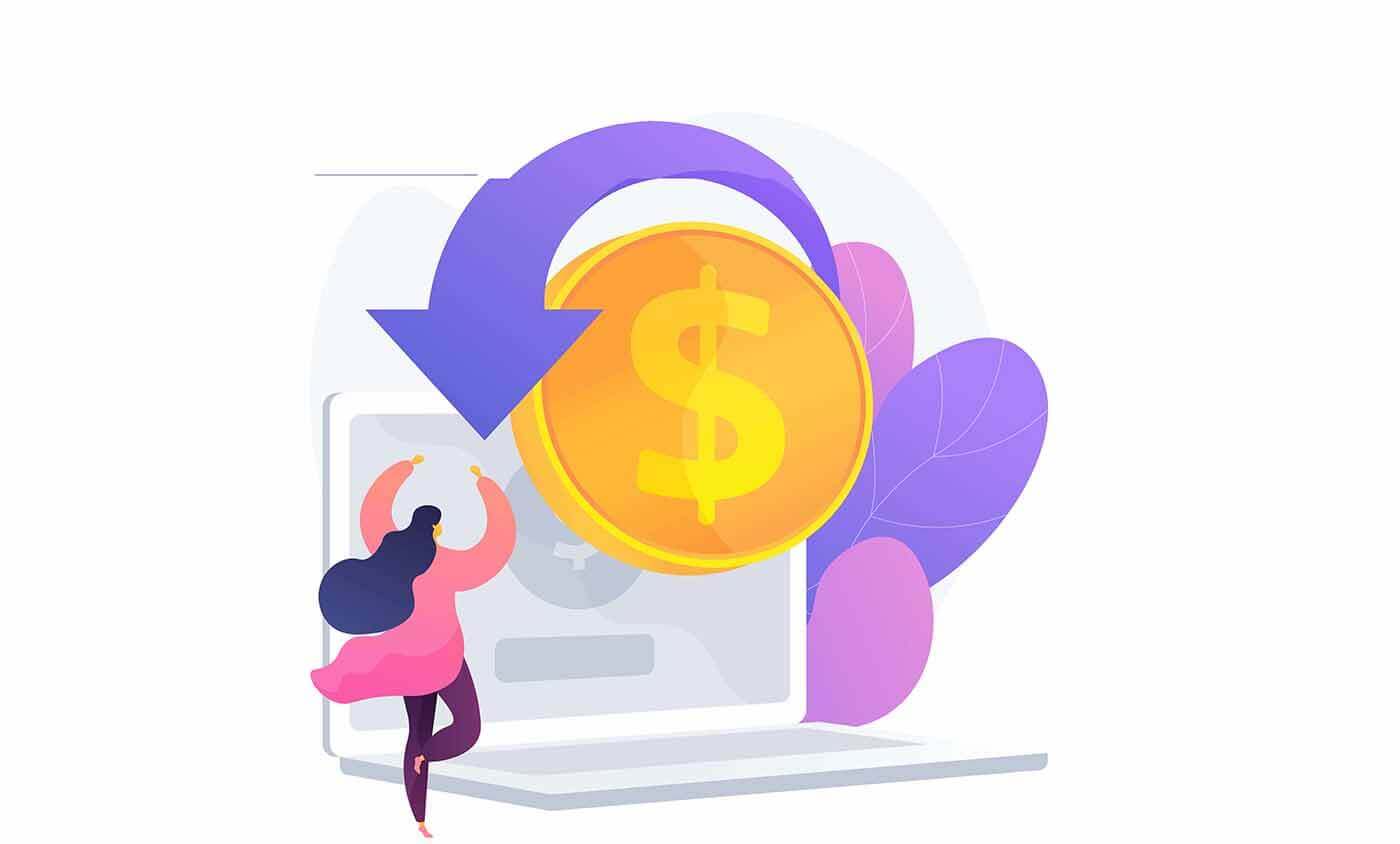
引き出しアドレスのホワイトリスト機能をオンにする方法
1.ホームページ[ウォレット]-[スポットウォレット]をクリックします。
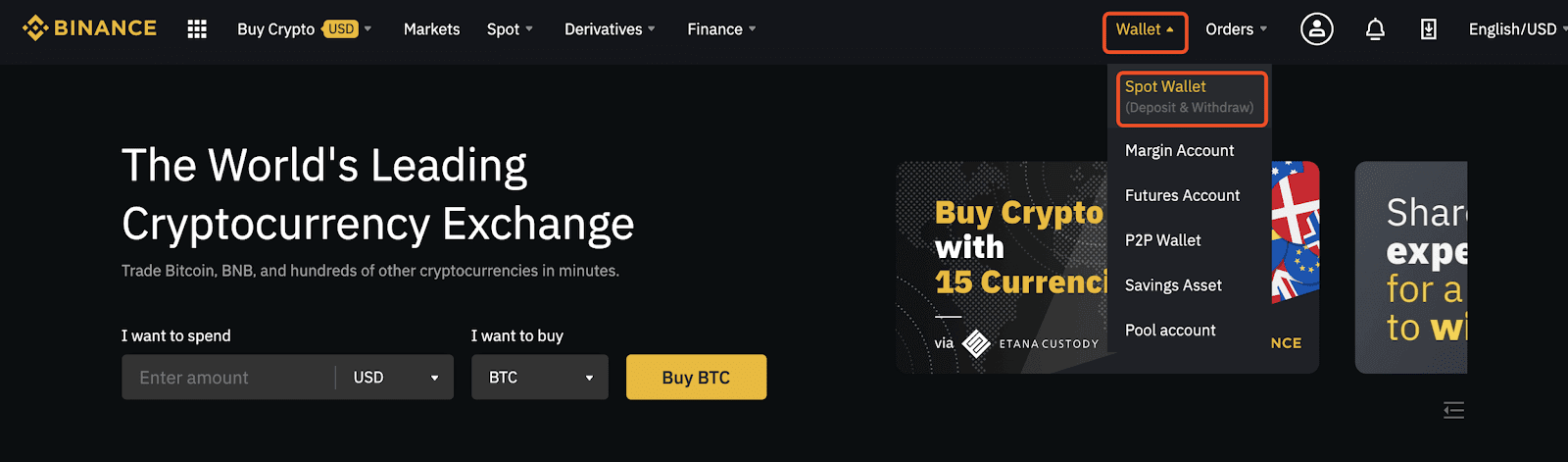
2. [撤回]をクリックし、右側の[アドレス管理]をクリックして次のステップに進みます。
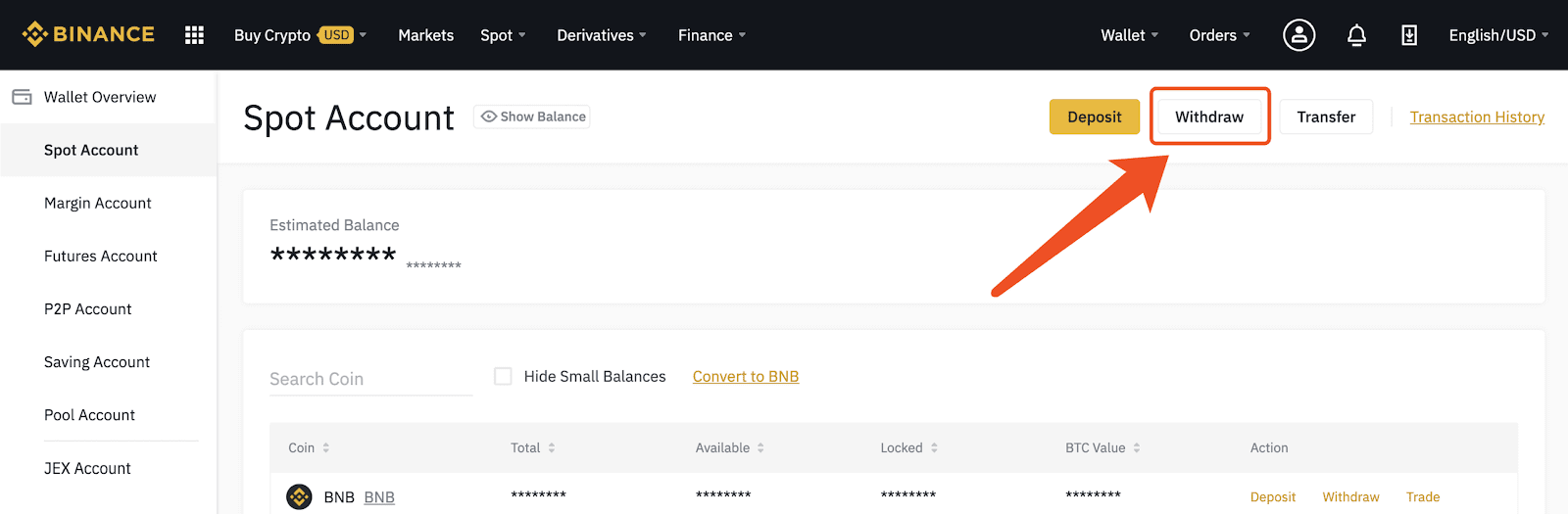
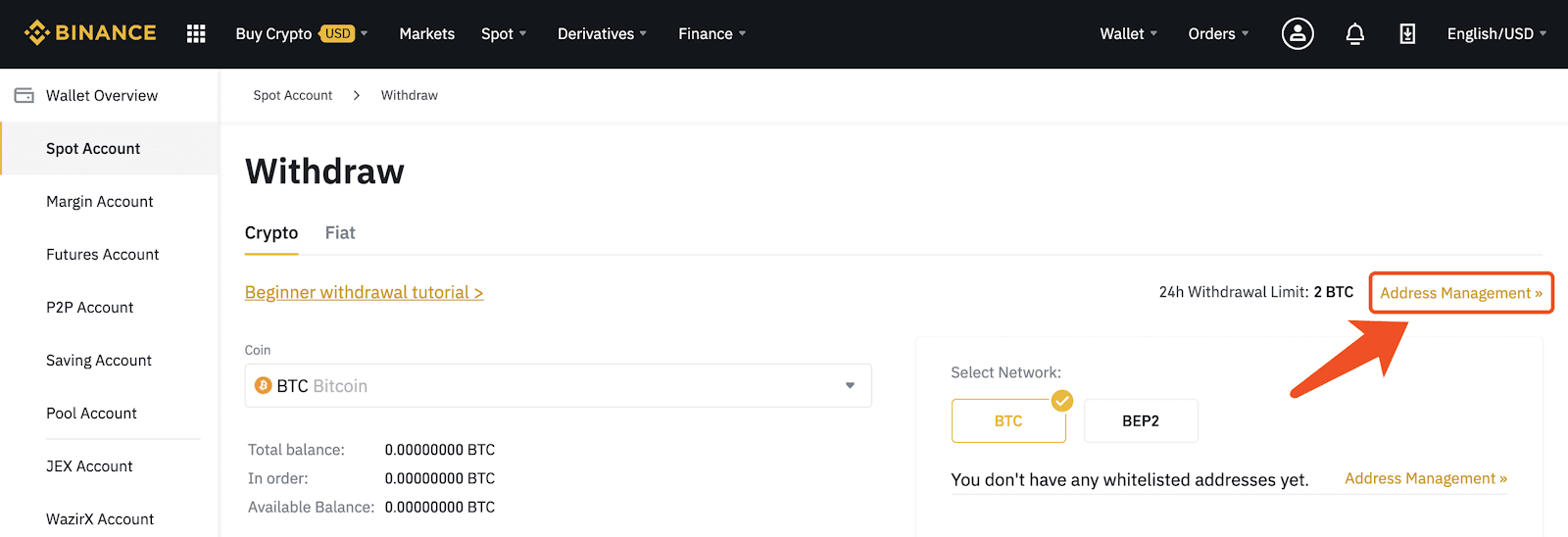
ユーザーセンターの[セキュリティ]をクリックして、[アドレス管理]にアクセスすることもできます。
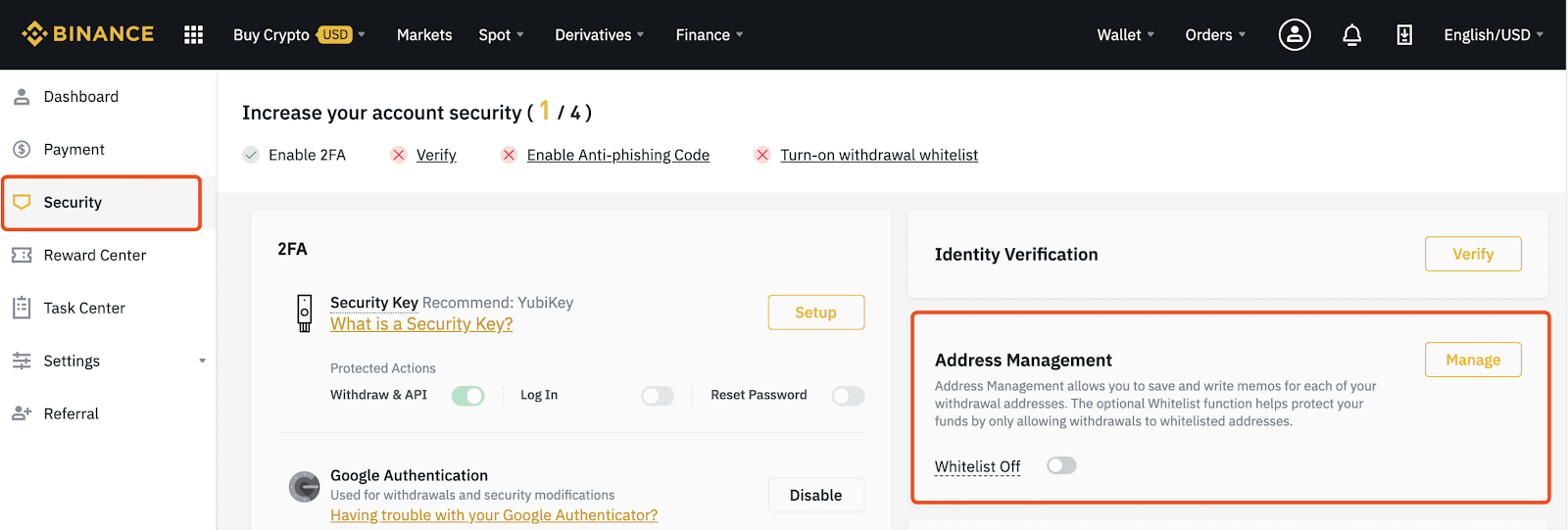
3. [住所管理]を入力後、右側のボタンをクリックして、引き出し先住所のホワイトリスト機能を有効にします。
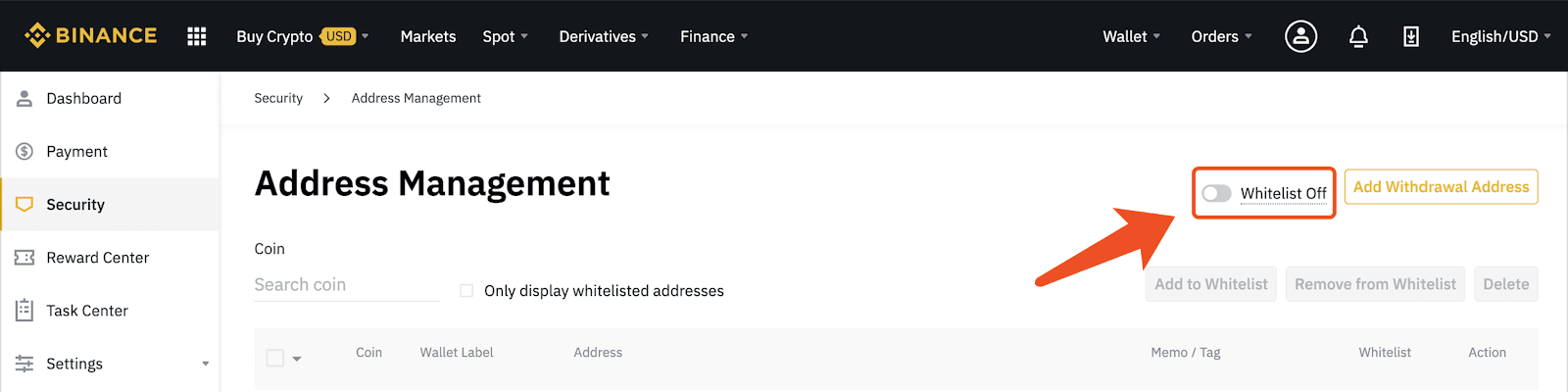
注:引き出しアドレスのホワイトリスト機能を有効にすると、アカウントはホワイトリストに登録された引き出しアドレスにのみ引き出すことができます。この機能をオフにすると、アカウントは任意の引き出しアドレスに引き出すことができます。
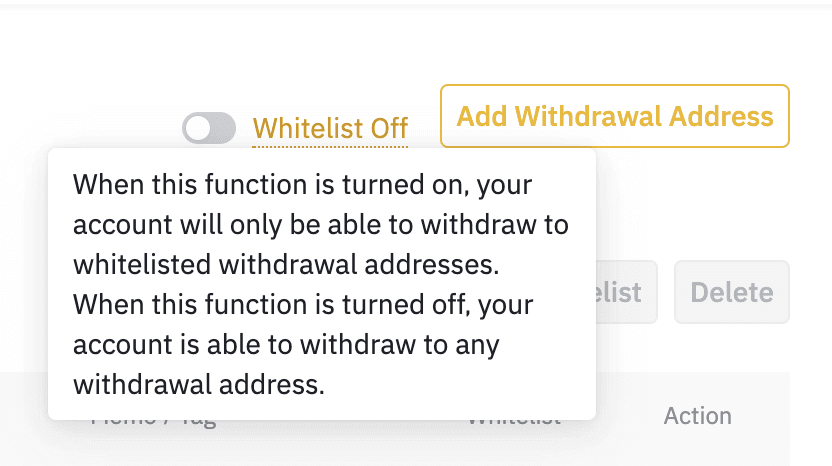
4.ボタンをクリックするとポップアップが表示されますので、[オン]をクリックするとこの機能が有効になります。
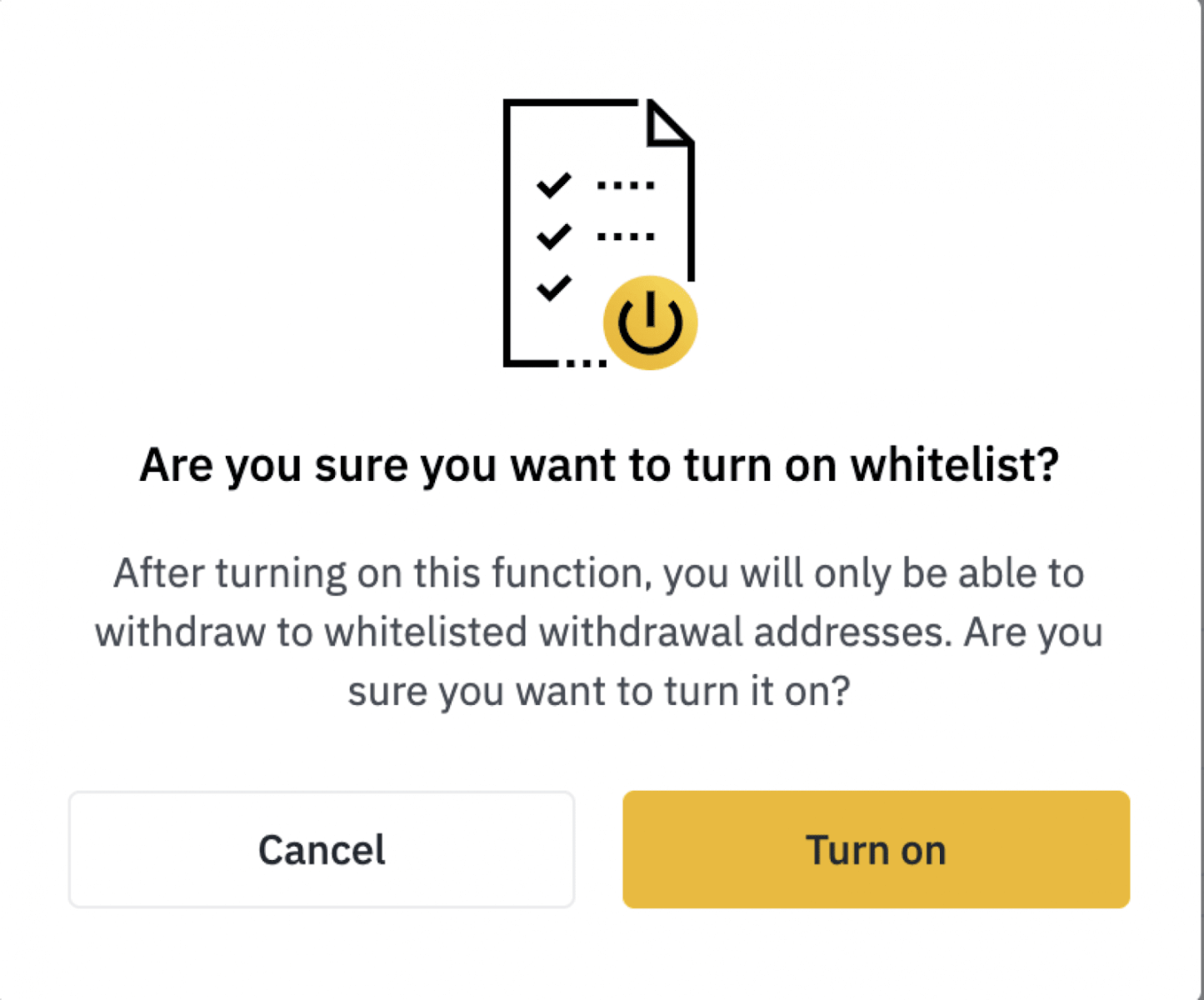
セキュリティ検証に合格する必要があります。関連するコードを入力して、[送信]をクリックしてください。
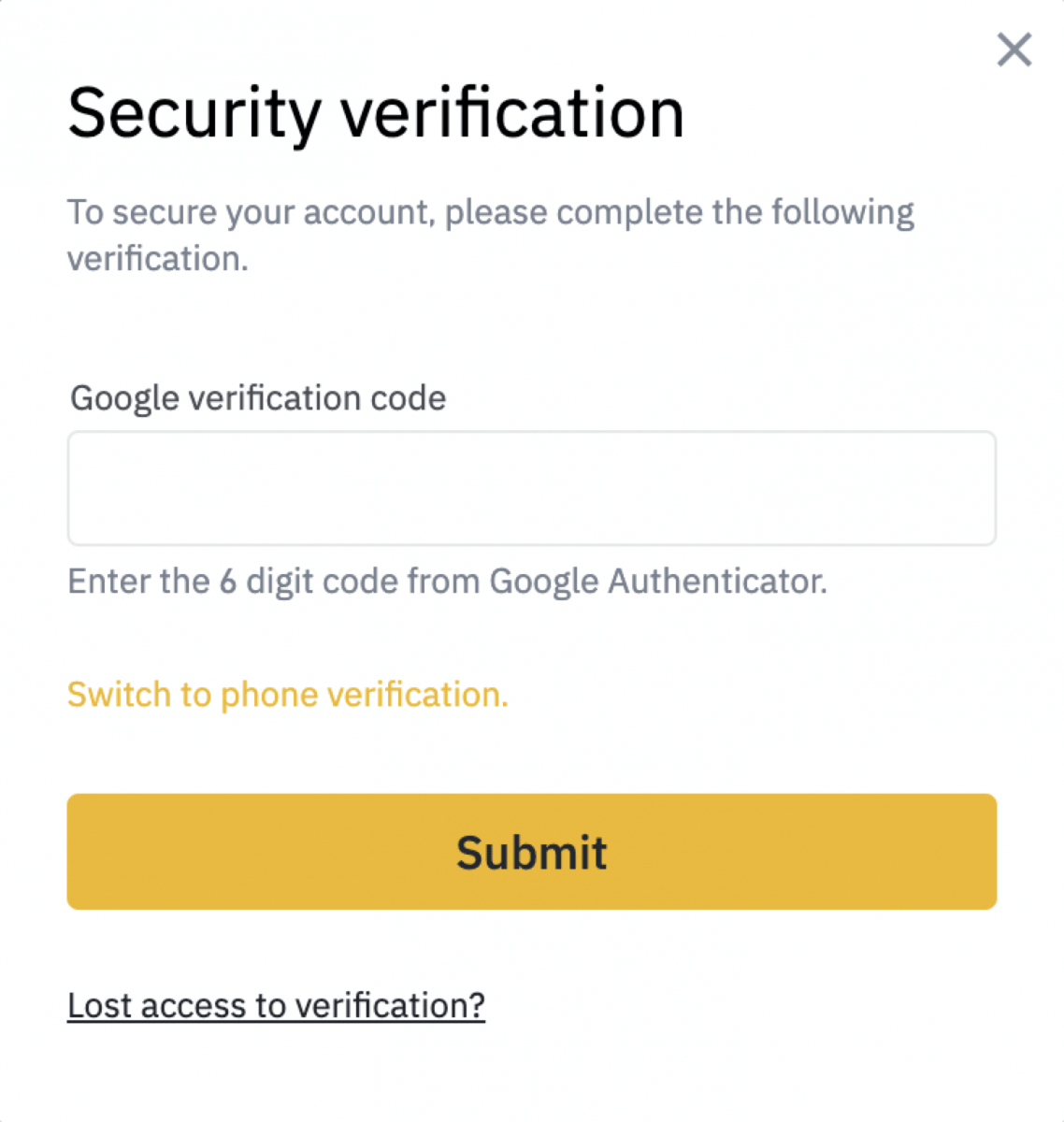
セキュリティ検証に合格すると、[ホワイトリストオン]が表示されます。次に、引き出し先住所の追加を開始できます。
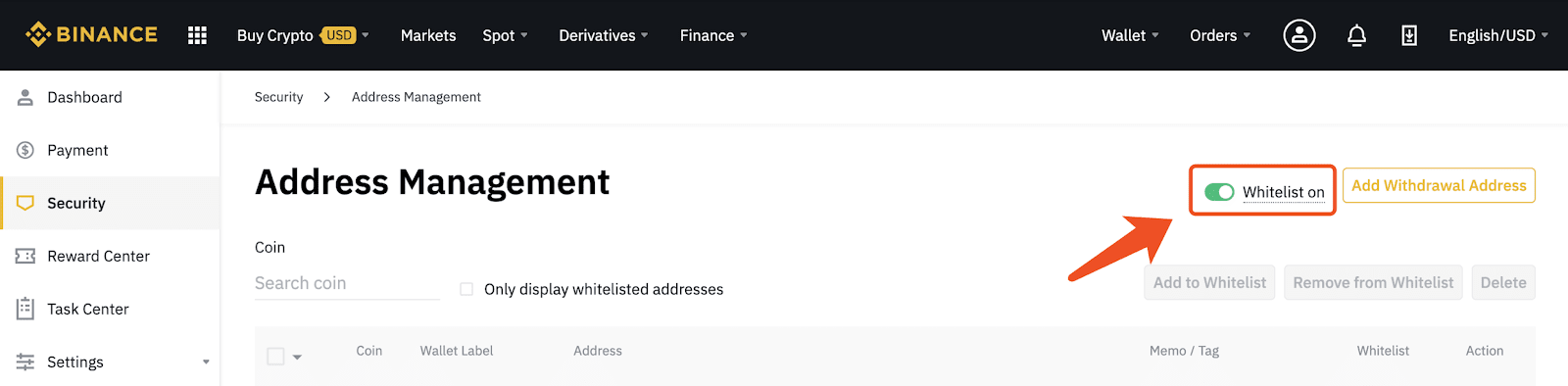
注:引き出しアドレスのホワイトリストをオンにした後、暗号を引き出す前に、関連する引き出しアドレスをホワイトリストに追加する必要があります。そうしないと、引き出しを行うことができません。
ホワイトリストに引き出しアドレスを追加する方法
1. [引き出し先住所の追加]をクリックして処理を開始します。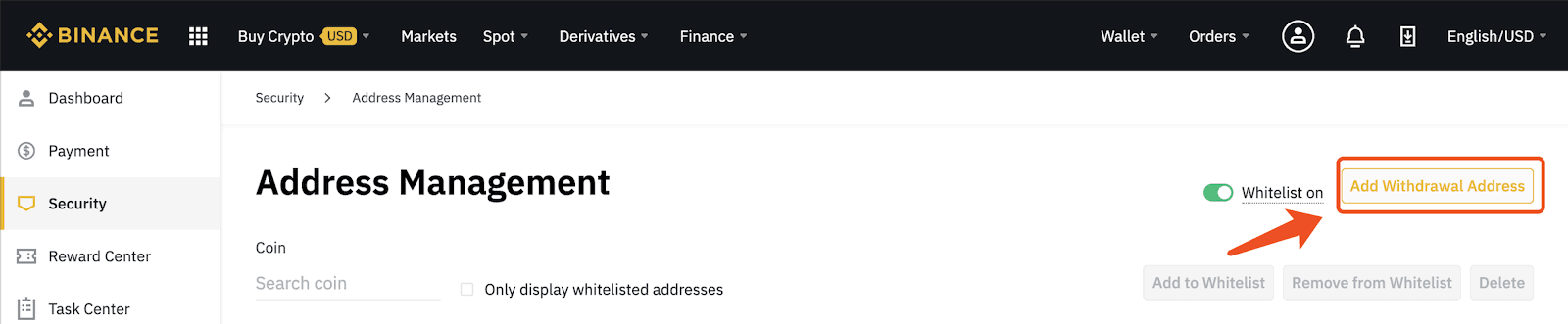
2.引き出し先住所を追加する際は、以下の点にご注意ください。
1)引き出しアドレスの暗号を選択します。
2)複数のネットワークがある場合は、対応するネットワークを選択してください。
3)また、対応するプラットフォーム、ウォレット名など、引き出しアドレスにラベルを付けることもできます。これにより、将来、アドレスを簡単に見つけることができます。
4)引き出し先住所をコピーして[住所]欄に貼り付けます。
5)タグ付きの暗号の場合は、対応する[タグ]を入力する必要があります。
2)複数のネットワークがある場合は、対応するネットワークを選択してください。
3)また、対応するプラットフォーム、ウォレット名など、引き出しアドレスにラベルを付けることもできます。これにより、将来、アドレスを簡単に見つけることができます。
4)引き出し先住所をコピーして[住所]欄に貼り付けます。
5)タグ付きの暗号の場合は、対応する[タグ]を入力する必要があります。
すべての手順を完了したら、[ホワイトリストに追加]をクリックし、[送信]をクリックして次の手順に入ります。
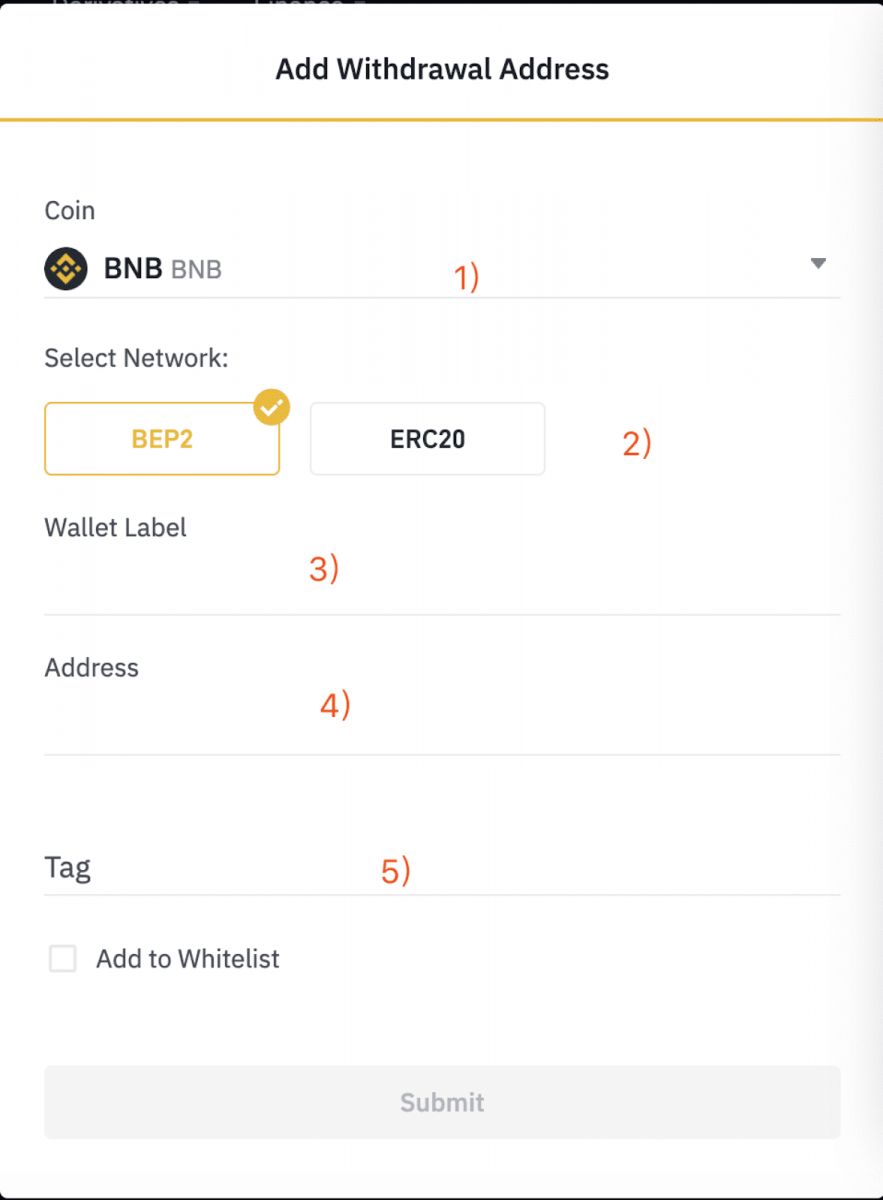
3.セキュリティ検証に合格する必要があります:
- [コードを取得]をクリックして、必要なコードをすべて入力します。
- アカウントの安全上の理由から、電話とメールの確認コードは30分間のみ有効です。関連するコードを確認して、時間内に入力してください。
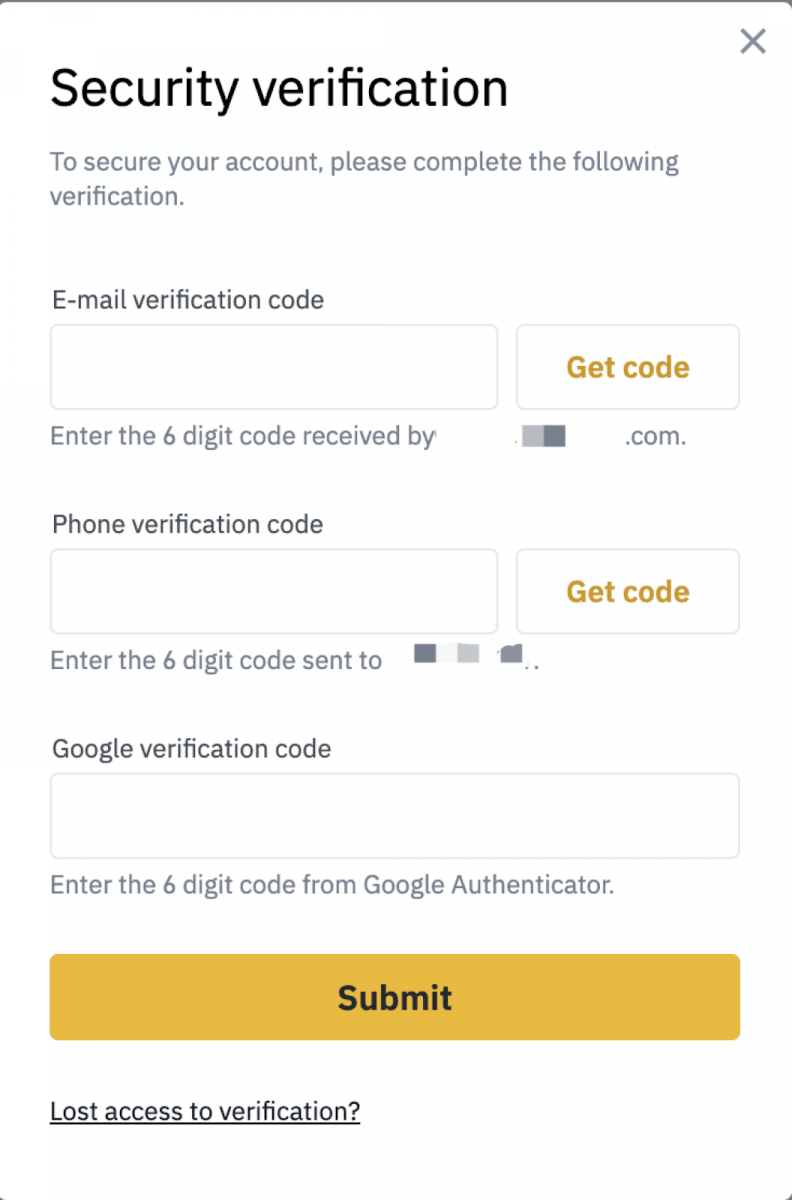
コードを入力する前に、暗号とアドレスを再確認してください。これがあなた自身の操作ではなかった場合は、アカウントを無効にして、サポートチームに連絡してください。
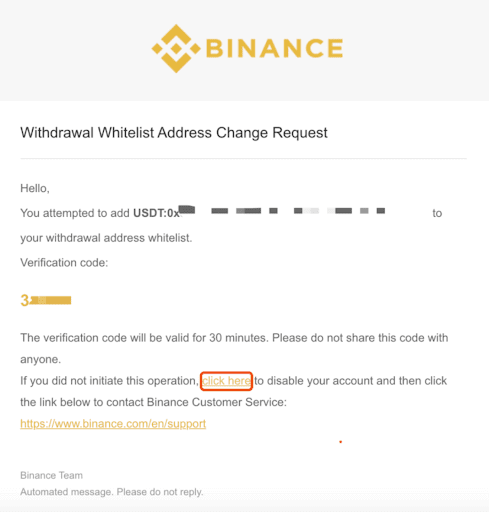
4.必要な時間内にセキュリティ確認コードを入力し、[送信]をクリックします。次に、黄色の星が表示されます。これは、このアドレスがホワイトリストに正常に追加されたことを示します。
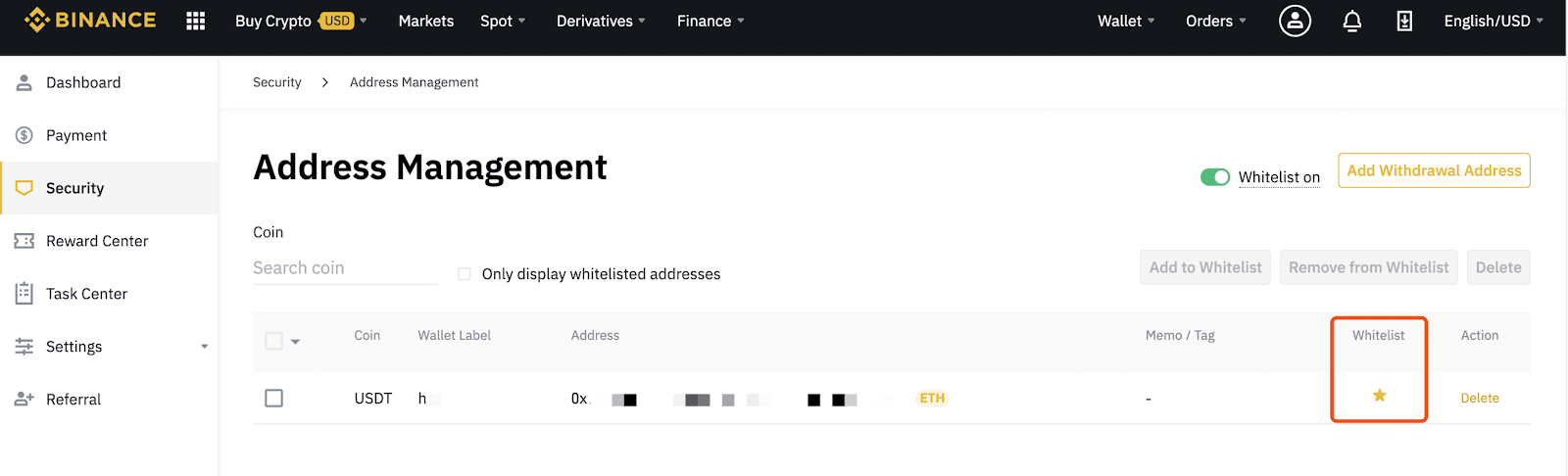
ホワイトリストに登録されたアドレスを削除する方法
1.ホワイトリストからアドレスを削除するには、まず[アドレス管理]で対応するアドレスを見つけてから、黄色い星をクリックします。
注:ホワイトリスト機能が有効になっているときにアドレスがホワイトリストから削除された場合、アカウントはこのアドレスに撤回できなくなります。
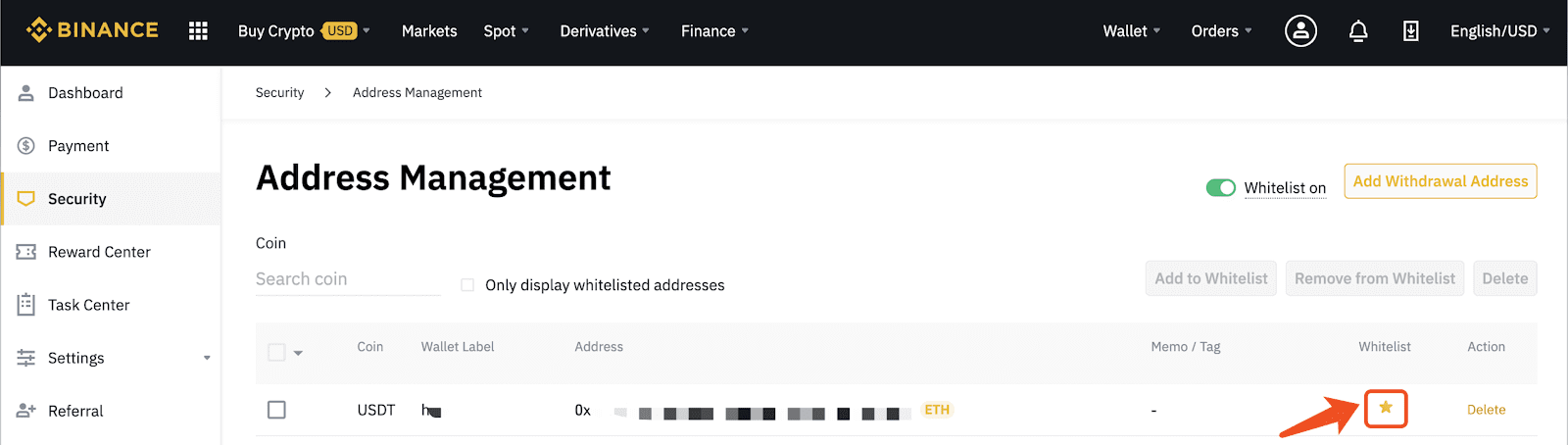
2. [削除]をクリックして、ホワイトリストからアドレスを削除します。
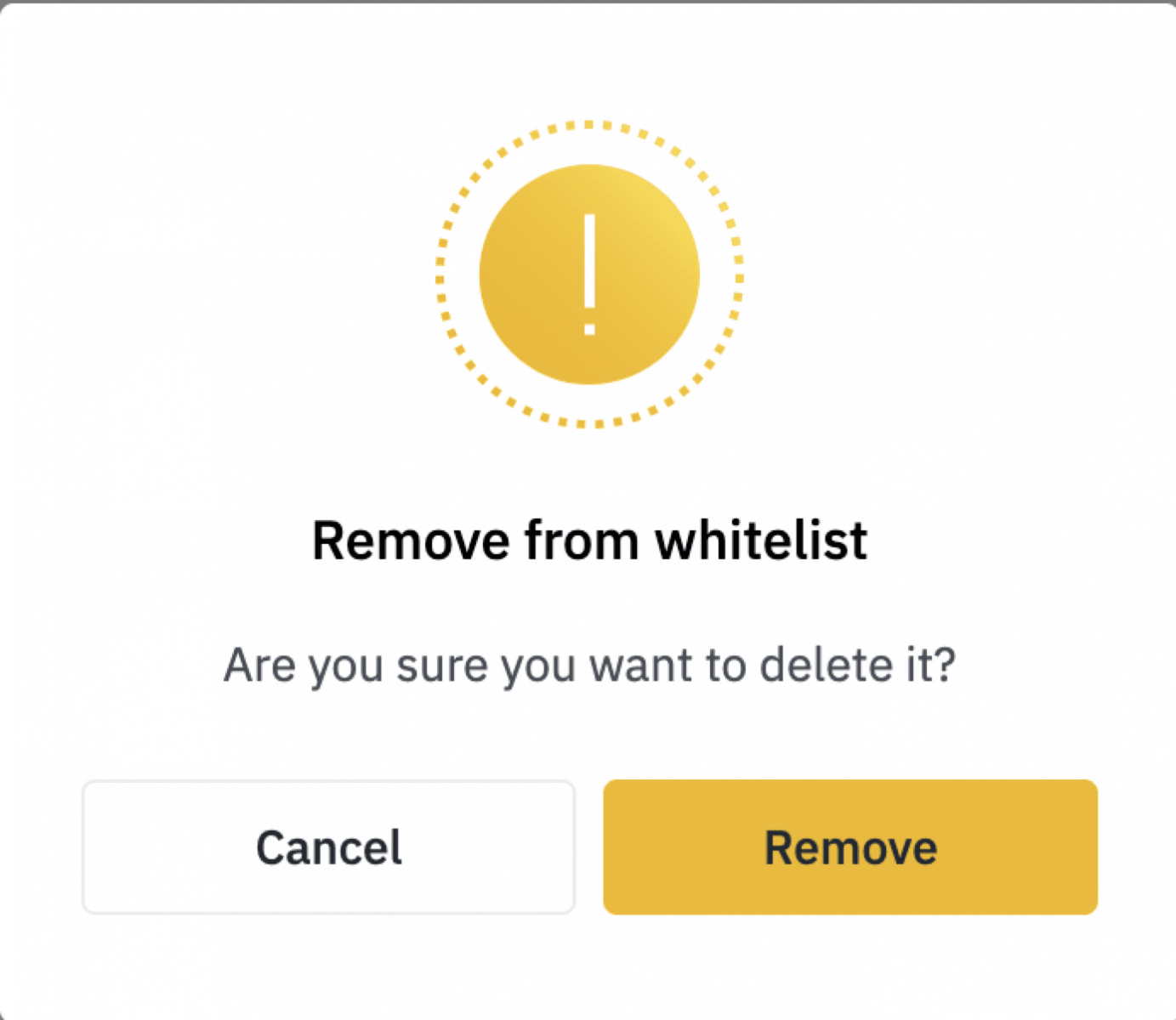
お気に入りのアドレスを削除する方法
1. [アドレス管理]で対応するアドレスを見つけ、[削除]をクリックします。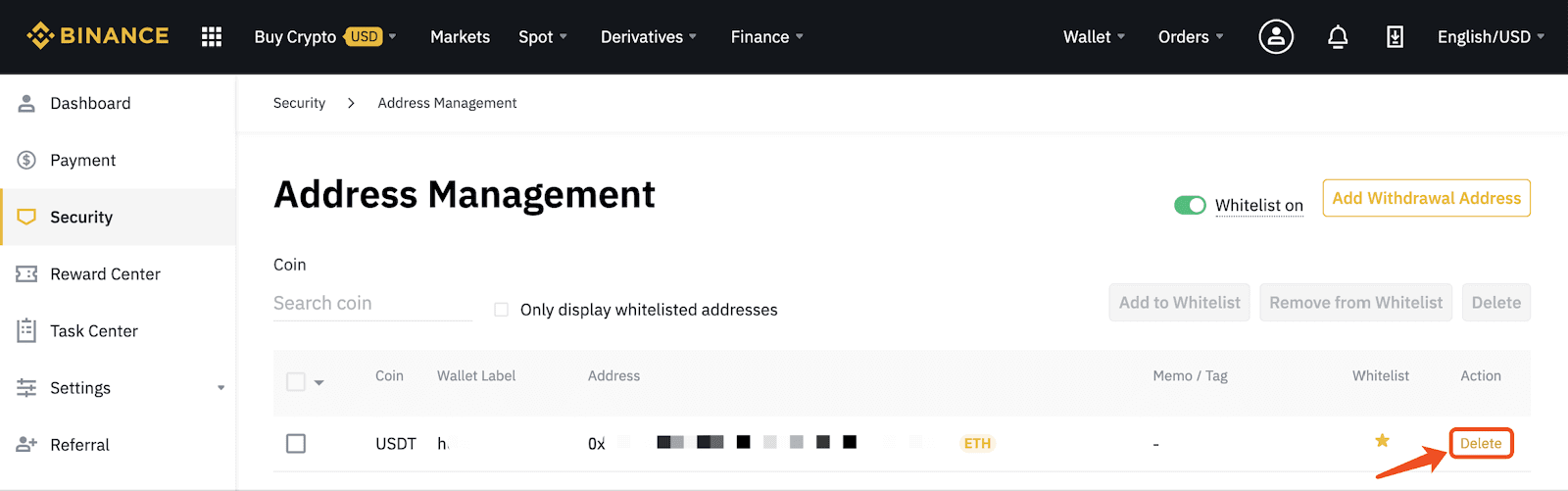
2. [削除]をクリックすると、このアドレスが[アドレス管理]から削除されます。将来必要になったときに、再度追加することができます。
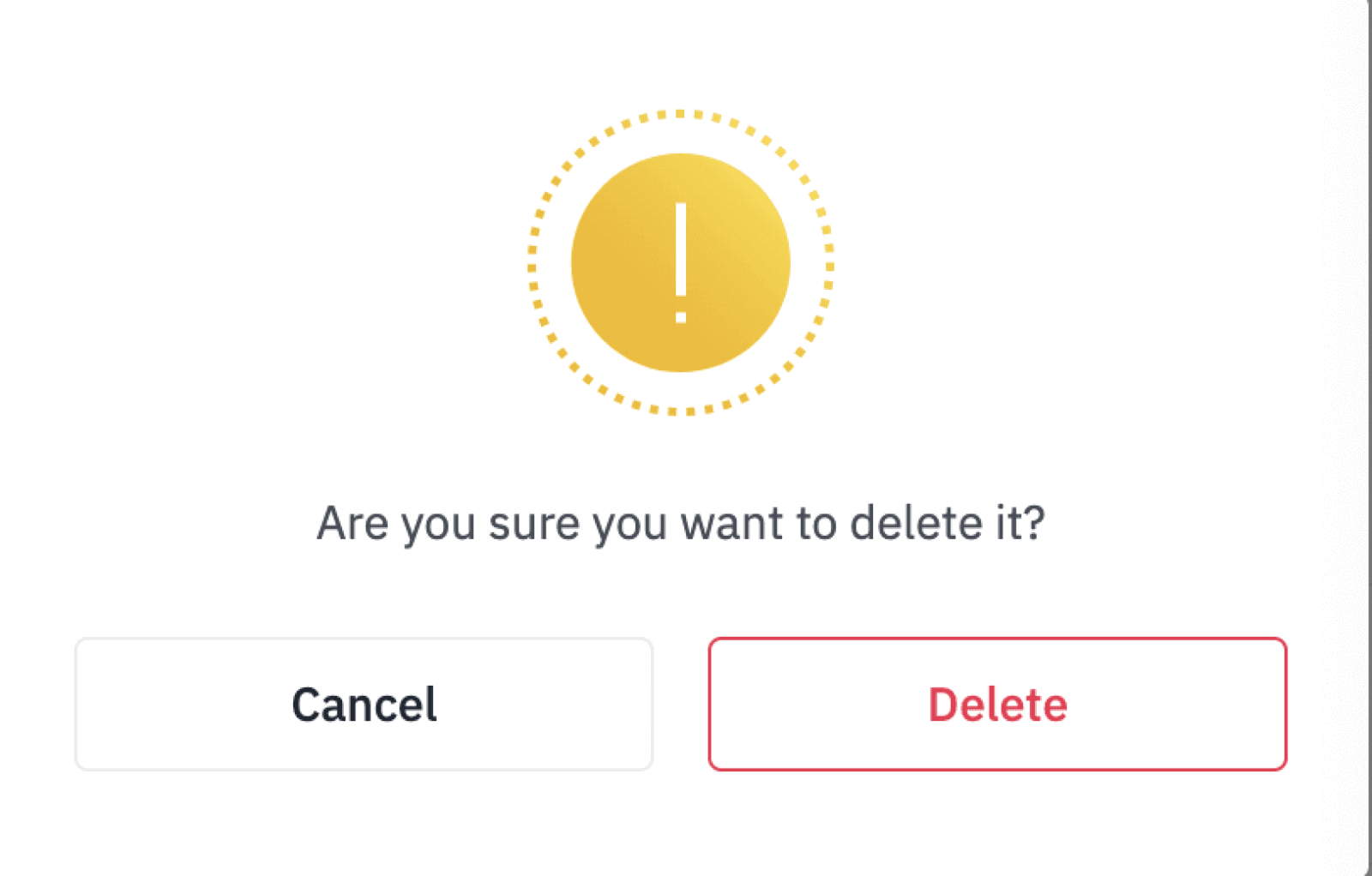
引き出しアドレスのホワイトリスト機能をオフにする方法
1.引き出しアドレスのホワイトリスト機能をオフにするには、[アドレス管理]の右側にあるボタンをクリックします。
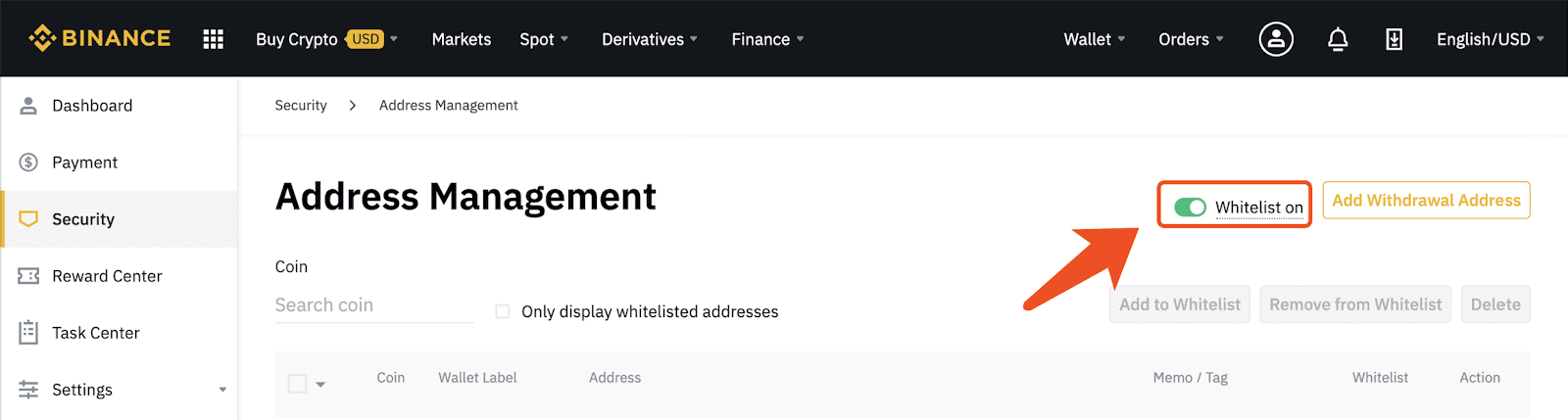
2.ホワイトリスト機能をオフにすると、アカウントは任意の引き出しアドレスに引き出すことができるようになり、リスクが高まる可能性があります。この機能をオフにする場合は、[オフにする]をクリックしてください。
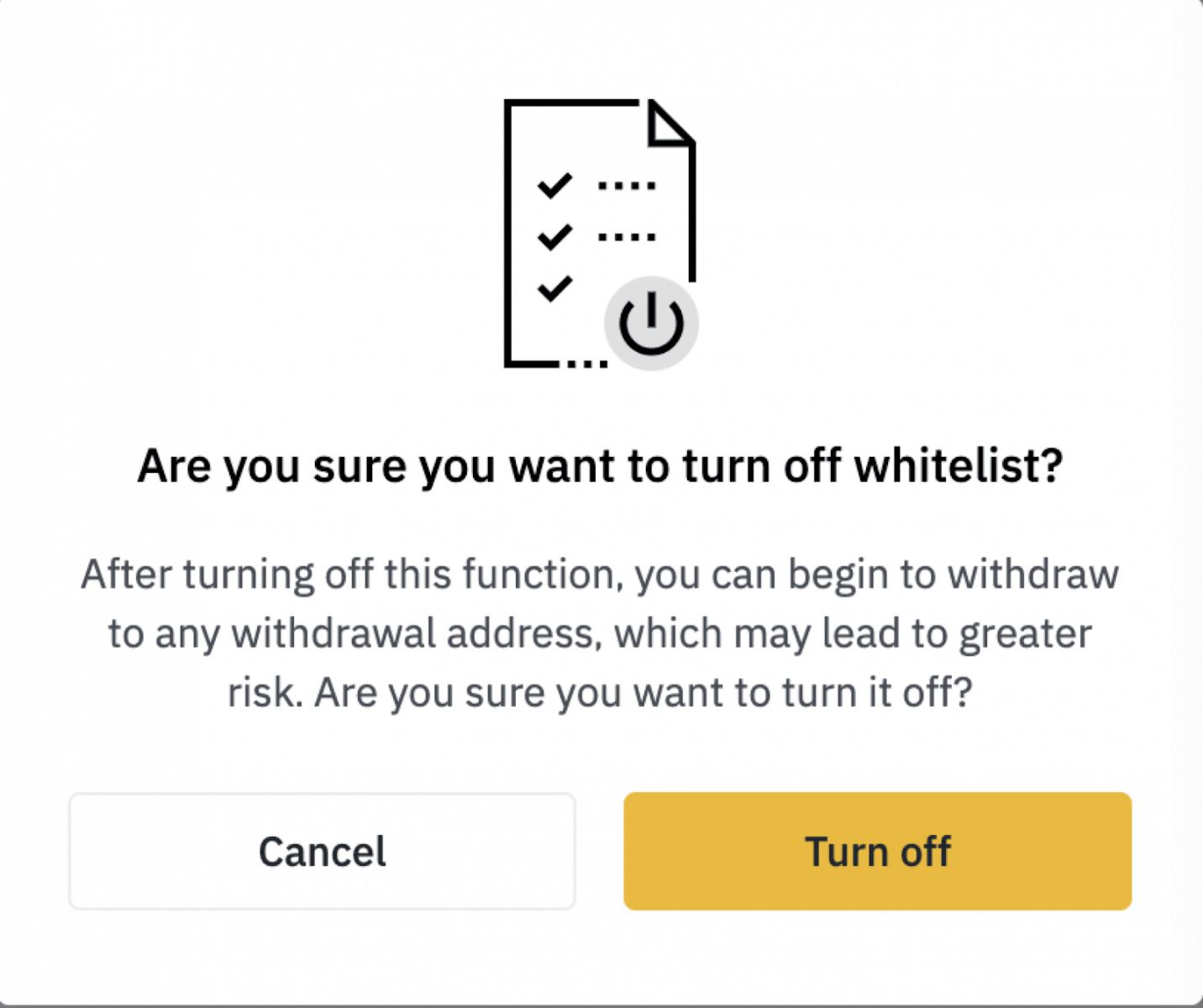
3.セキュリティ検証に合格する必要があります:
- [コードを取得]をクリックして、必要なコードをすべて入力します。
- アカウントの安全上の理由から、電話とメールの確認コードは30分間のみ有効です。関連するコードを確認して、時間内に入力してください。
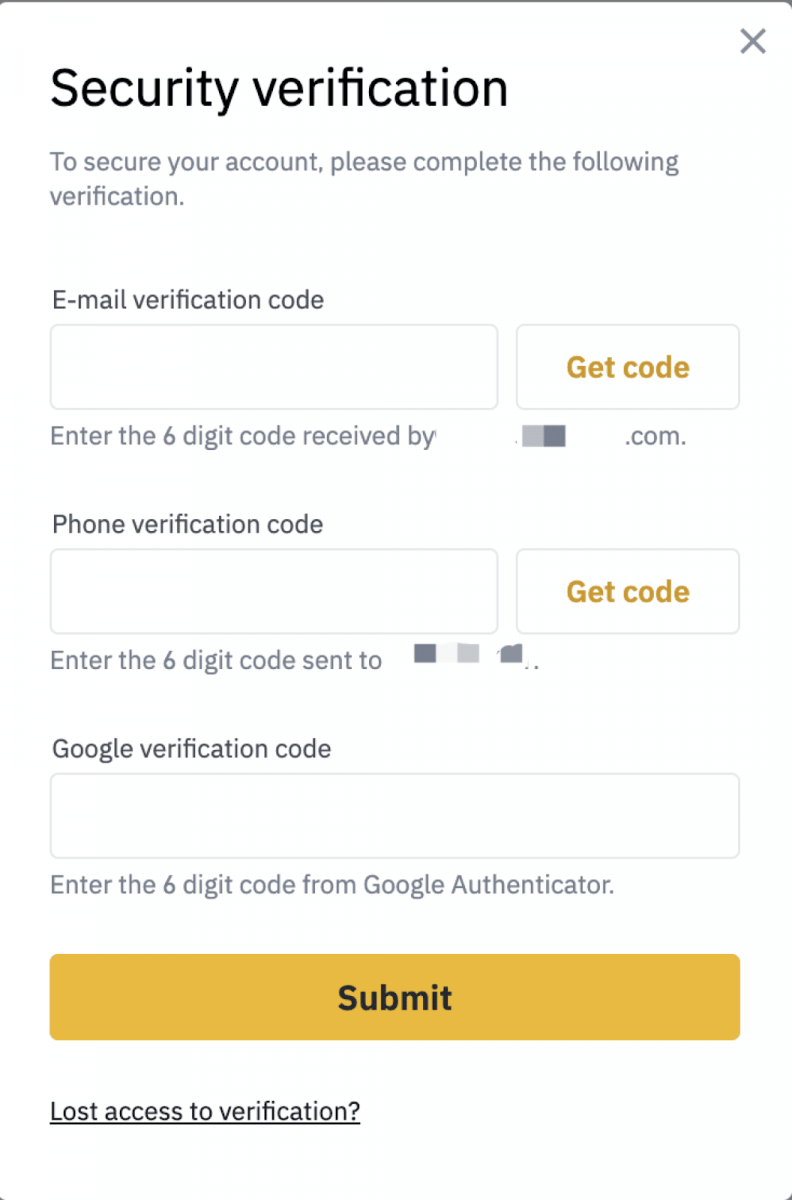
これがあなた自身の操作ではなかった場合は、アカウントを無効にして、サポートチームに連絡してください。
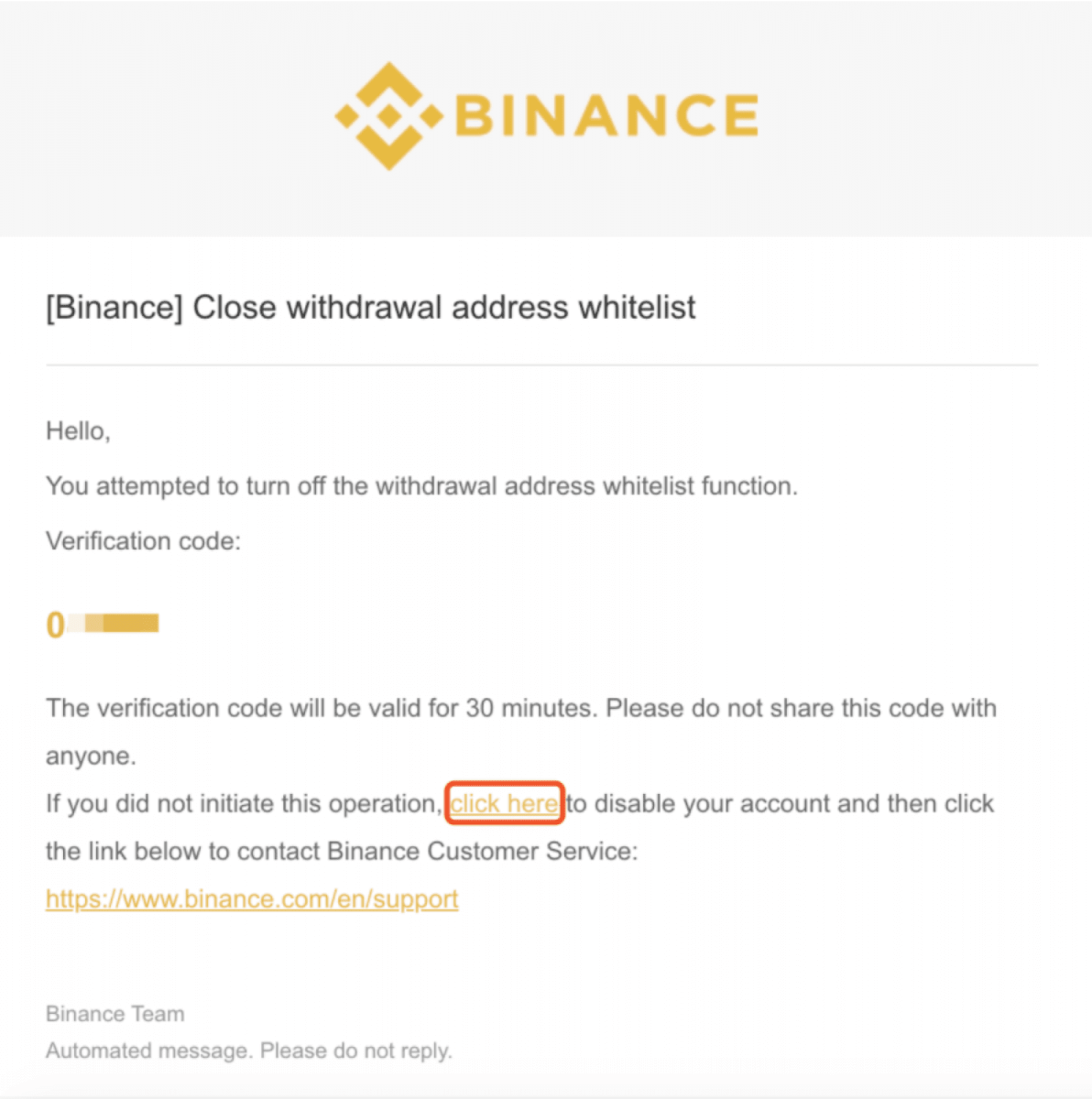
4.必要な時間内にセキュリティ確認コードを入力し、[送信]をクリックします。すると、右上のボタンが灰色に変わり、[ホワイトリストオフ]と表示されます。